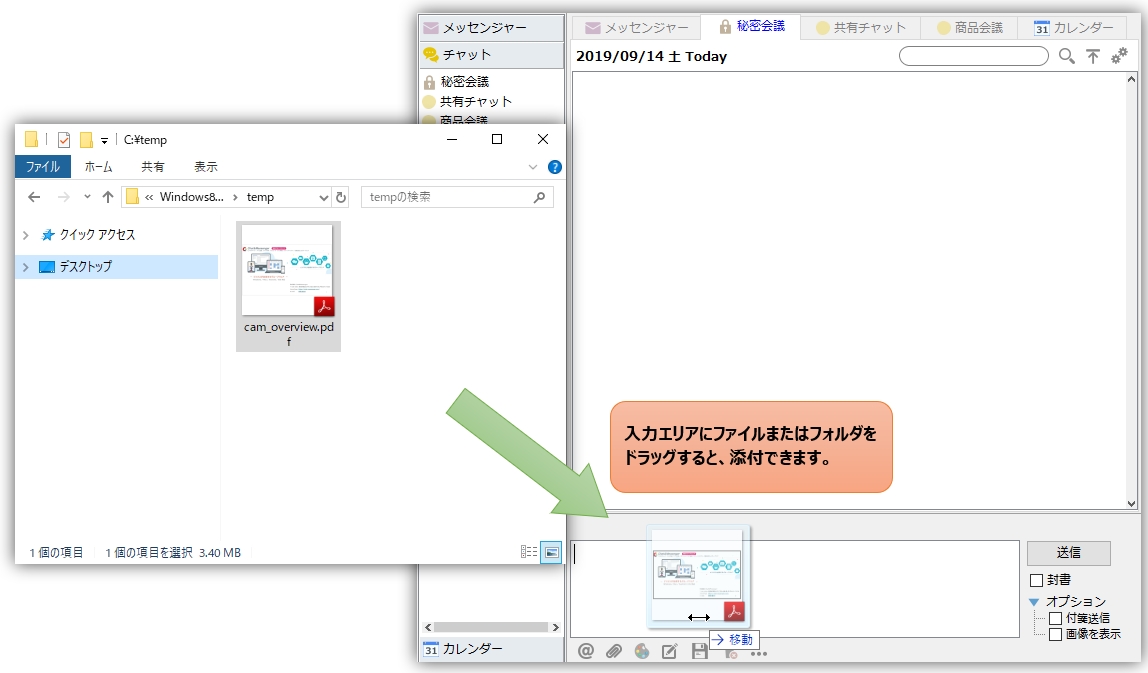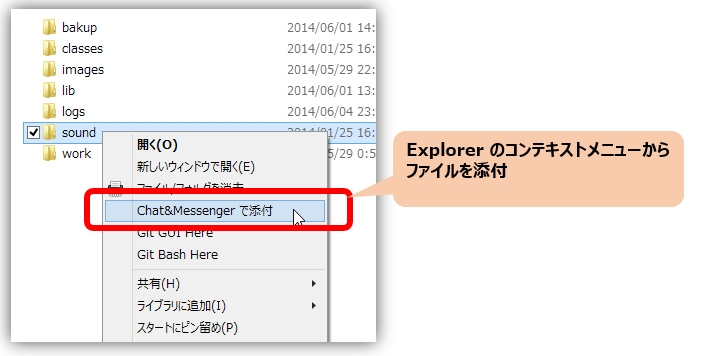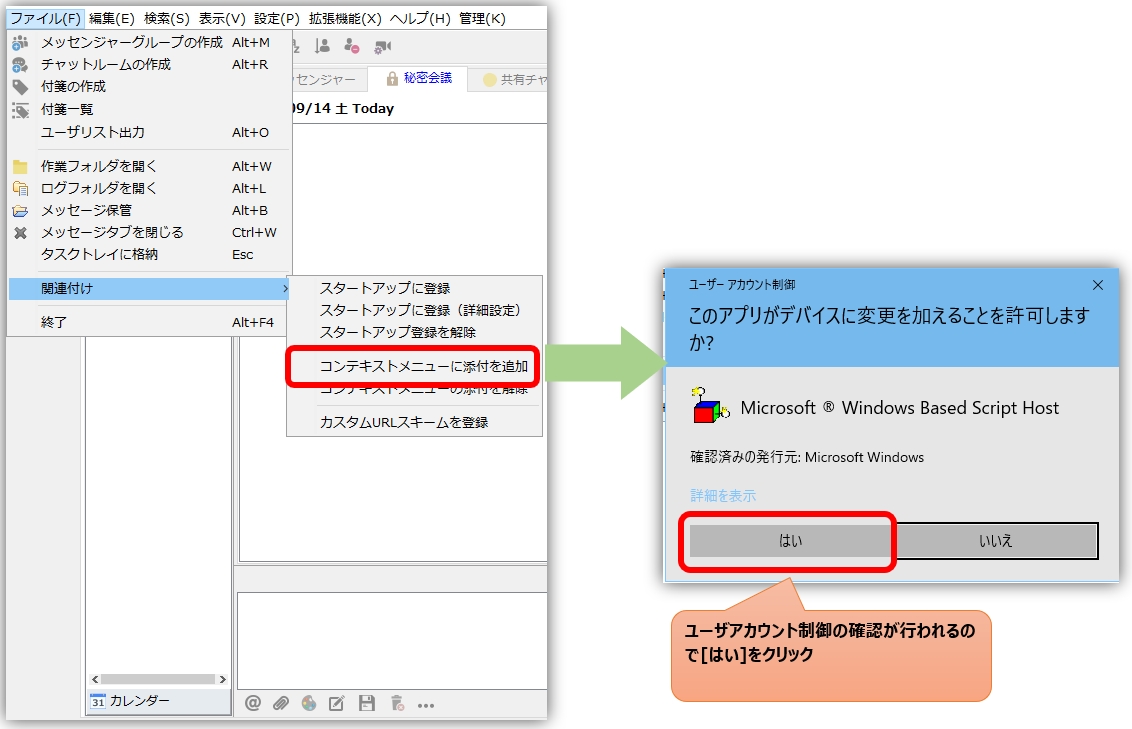विषयसूची
फ़ाइल साझा करना
आप चैट और मैसेंजर के माध्यम से फ़ाइलें और फ़ोल्डर्स भेज और प्राप्त कर सकते हैं।
फ़ाइलें/फ़ोल्डर कैसे भेजें
- फ़ाइलों या फ़ोल्डरों को इनपुट क्षेत्र में खींचें।

- एक्सप्लोरर के संदर्भ मेनू से फ़ाइलें संलग्न करने के तरीके के निर्देशों के लिए नीचे देखें।


फ़ाइलें/फ़ोल्डर कैसे प्राप्त करें
संबंधित फ़ाइल प्राप्त करने के बाद उसे खोलने के लिए फ़ाइल आइकन पर क्लिक करें। फ़ाइल (फ़ोल्डर) नाम लिंक पर क्लिक करने से "सेव अटैचमेंट" डायलॉग खुल जाएगा, जहां आप डाउनलोड प्रगति की जांच कर सकते हैं।
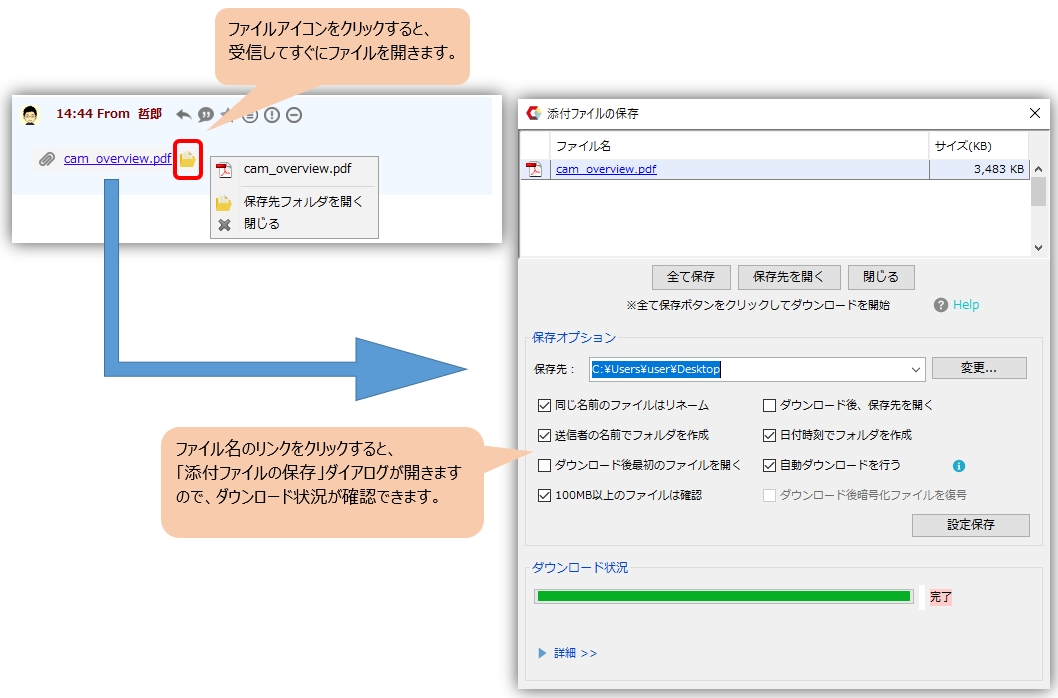
गंतव्य फ़ोल्डर इतिहास प्रबंधन
फ़ाइल डाउनलोड का सेव स्थान सेव विकल्प पुल-डाउन मेनू में इतिहास के रूप में रखा जाता है।
आप पुल-डाउन मेनू पर राइट-क्लिक करके और "इस आइटम को हटाएं" का चयन करके अनावश्यक इतिहास हटा सकते हैं।
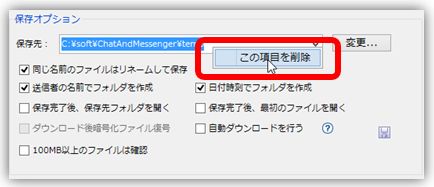
ऐसे मामले जहां केवल LAN का उपयोग करते समय भेजने और प्राप्त करने के दौरान त्रुटियां होती हैं
केवल LAN का उपयोग करते समय, निम्नलिखित मामलों में फ़ाइलें/फ़ोल्डर भेजना और प्राप्त करना विफल हो जाएगा। किसी त्रुटि की स्थिति में, प्रेषक को भेजने की प्रक्रिया पुनः प्रयास करनी होगी।
- केस 1. प्रेषक ने फ़ाइल को हटा दिया या स्थानांतरित कर दिया।
प्राप्तकर्ता द्वारा इसे डाउनलोड करने से पहले प्रेषक अनुलग्नक को हटा देता है या हटा देता है - केस 2: प्रेषक ने ऐप बंद कर दिया है
यदि प्राप्तकर्ता द्वारा अनुलग्नक डाउनलोड करने से पहले प्रेषक अपना पीसी या ऐप बंद कर देता हैयदि CAMServer स्थापित है, तो भेजने वाले पक्ष पर OS या सॉफ़्टवेयर बंद होने पर भी कोई समस्या नहीं है।
- केस 3. प्रेषक कनेक्शन की अनुमति नहीं देता है
भेजने वाला पक्ष IP Messenger और इसे कई बार डाउनलोड किया गया है।
*प्रेषक IP Messenger इस स्थिति में, केवल एक डाउनलोड की अनुमति है।